
Word ನಲ್ಲಿ ಸೈನ್ ಇನ್ ಮಾಡುವುದು ಹೇಗೆ: 3 ಪರಿಣಾಮಕಾರಿ ವಿಧಾನಗಳು
ಪೈಕಿ ಉತ್ತಮ ಕಂಪ್ಯೂಟರ್ ಭದ್ರತಾ ಅಭ್ಯಾಸಗಳು, ಯಾವಾಗಲೂ ಅಗತ್ಯವಿದೆ, ಒಂದು ಕಡೆ, ಗೌಪ್ಯತೆ ಮತ್ತು ಅನಾಮಧೇಯತೆಯ ಅಂಶಗಳು ಮತ್ತು ಕ್ರಮಗಳು. ಮತ್ತೊಂದೆಡೆ, ಅವರು ಬಳಕೆಯನ್ನು ಪ್ರೋತ್ಸಾಹಿಸುತ್ತಾರೆ ದೃಢೀಕರಣ, ಪರಿಶೀಲನೆ ಮತ್ತು ಗುರುತಿನ ಕಾರ್ಯವಿಧಾನಗಳು. ಎಲ್ಲಕ್ಕಿಂತ ಹೆಚ್ಚಾಗಿ, ವೈಯಕ್ತಿಕ, ಕೆಲಸ ಮತ್ತು ಅಧಿಕೃತ ದಾಖಲೆಗಳ ನಿರ್ವಹಣೆಗೆ ಬಂದಾಗ. ಈ ಕಾರಣಕ್ಕಾಗಿ, ಅತ್ಯಂತ ಸಾಮಾನ್ಯವಾದ ಆಫೀಸ್ ಸೂಟ್ಗಳ ಬಹುತೇಕ ಎಲ್ಲಾ ಅಪ್ಲಿಕೇಶನ್ಗಳಲ್ಲಿ ನಿರ್ದಿಷ್ಟ ಆಯ್ಕೆಗಳನ್ನು ಸೇರಿಸಲಾಗಿದೆ ಅಥವಾ ಡಿಜಿಟಲ್ ಸಹಿಗಳನ್ನು ಬಳಸಲು ಸಾಧ್ಯವಾಗುವ ತಂತ್ರಗಳಿವೆ. ಮತ್ತು ಇಂದು, ನಾವು ಹೇಗೆ ನಿಭಾಯಿಸುತ್ತೇವೆ «ವರ್ಡ್ ಸೈನ್ ಇನ್ ಮಾಡಿ».
ಡಿಜಿಟೈಸ್ಡ್ ಕೈಬರಹದ ಸಹಿಗಳ ಬಳಕೆ ಮತ್ತು ಎಂಬುದನ್ನು ದಯವಿಟ್ಟು ಗಮನಿಸಿ ಡಿಜಿಟಲ್ ಸಹಿಗಳು (ಡಿಜಿಟಲ್ ಐಡೆಂಟಿಫಿಕೇಶನ್ ಎಂದೂ ಕರೆಯಲಾಗುತ್ತದೆ), ಇದು ಒಂದು ಯಾಂತ್ರಿಕ ವ್ಯವಸ್ಥೆಯಾಗಿದ್ದು, ಸಾಧ್ಯವಾದಷ್ಟು, ಎರಡರಲ್ಲೂ ಬಳಸಬಹುದಾಗಿದೆ ಮೈಕ್ರೋಸಾಫ್ಟ್ ಆಫೀಸ್ ಹೆಚ್ಚು ಸಾಮಾನ್ಯ (ವರ್ಡ್, ಎಕ್ಸೆಲ್ ಮತ್ತು ಪವರ್ ಪಾಯಿಂಟ್), ಹೆಚ್ಚಿನವುಗಳಂತೆ ಕಚೇರಿ ಸೂಟ್ಗಳು ಅಸ್ತಿತ್ವದಲ್ಲಿರುವ, ಉದಾಹರಣೆಗೆ, ಲಿಬ್ರೆ ಆಫೀಸ್. ಗ್ಯಾರಂಟಿ ನೀಡುವ ಸಲುವಾಗಿ ಎ ಗರಿಷ್ಠ ಮಟ್ಟದ ಮಾನ್ಯತೆ ಅವುಗಳಲ್ಲಿ.

ಮತ್ತು, ಇಂದಿನ ವಿಷಯವನ್ನು ಪ್ರಾರಂಭಿಸುವ ಮೊದಲು, ಬಗ್ಗೆ MS ವರ್ಡ್ ವರ್ಡ್ ಪ್ರೊಸೆಸರ್ ಮತ್ತು ಅದರ ವಿವಿಧ ಕಾರ್ಯಗಳು, ಹೆಚ್ಚು ನಿರ್ದಿಷ್ಟವಾಗಿ ಹೇಗೆ «ವರ್ಡ್ ಸೈನ್ ಇನ್ ಮಾಡಿ». ನಮ್ಮಲ್ಲಿ ಕೆಲವನ್ನು ನಾವು ಶಿಫಾರಸು ಮಾಡುತ್ತೇವೆ ಹಿಂದಿನ ಸಂಬಂಧಿತ ಪೋಸ್ಟ್ಗಳು ಹೇಳಿದ ಅರ್ಜಿಯೊಂದಿಗೆ ಮೈಕ್ರೋಸಾಫ್ಟ್ ಆಫೀಸ್:


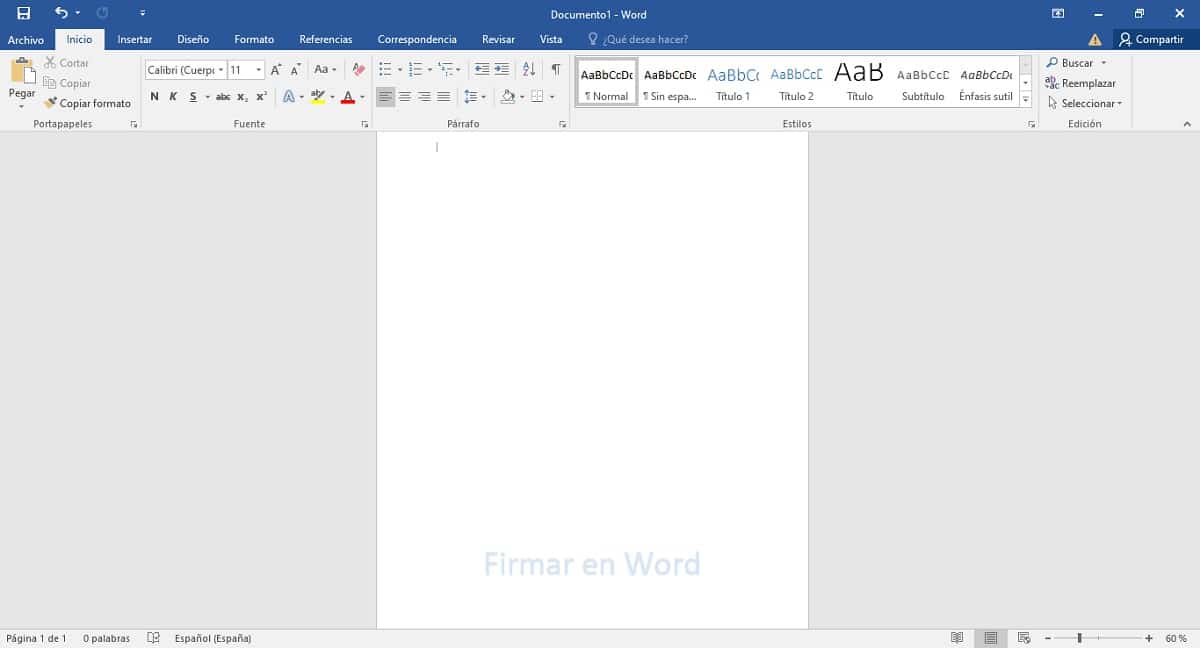
ವರ್ಡ್ ಸೈನ್ ಇನ್ ಮಾಡಿ: ಡಾಕ್ಯುಮೆಂಟ್ಗಳನ್ನು ವೈಯಕ್ತೀಕರಿಸಿ ಮತ್ತು ದೃಢೀಕರಿಸಿ
ಡಾಕ್ಯುಮೆಂಟ್ಗೆ ಡಿಜಿಟಲ್ ಸಹಿ ಏಕೆ?
ಬಳಕೆ ಡಿಜಿಟೈಸ್ ಮಾಡಿದ ಕೈಬರಹದ ಸಹಿಗಳು ಸಾಮಾನ್ಯವಾಗಿ ಒಂದು ದೊಡ್ಡ ದಾಖಲೆಯನ್ನು ಒದಗಿಸುತ್ತದೆ ಸ್ವಂತಿಕೆಯ ವೈಯಕ್ತಿಕ ಸ್ಪರ್ಶ. ಆದ್ದರಿಂದ, ನಮ್ಮ ಕೈಬರಹದ ಸಹಿಯನ್ನು ಡಿಜಿಟಲೈಸ್ ಮಾಡುವುದು ಮತ್ತು ಅದನ್ನು ಅಗತ್ಯ ಅಥವಾ ಅಗತ್ಯವಿರುವ ದಾಖಲೆಗಳಲ್ಲಿ ಸೇರಿಸಲು ಚಿತ್ರವಾಗಿ ಉಳಿಸುವುದು ನಿಮ್ಮಲ್ಲಿ ಉತ್ತಮ ವ್ಯತ್ಯಾಸವನ್ನು ಉಂಟುಮಾಡಬಹುದು. ಮೂರನೇ ವ್ಯಕ್ತಿಗಳಿಂದ ಸ್ವೀಕಾರ.
ಬಳಕೆಯ ಸಮಯದಲ್ಲಿ ಡಿಜಿಟಲ್ ಸಹಿಯು ದಾಖಲೆಗಳ ಭದ್ರತೆ ಮತ್ತು ನಿಖರತೆಯ ಮಟ್ಟವನ್ನು ಹೆಚ್ಚಿಸುತ್ತದೆಏಕೆಂದರೆ ಇದು ಎ ಡಿಜಿಟಲ್ ಸ್ವರೂಪದಲ್ಲಿ ಎನ್ಕ್ರಿಪ್ಟ್ ಮಾಡಿದ ಎಲೆಕ್ಟ್ರಾನಿಕ್ ದೃಢೀಕರಣ ಸೀಲ್. ವಿಶೇಷವಾಗಿ ಇಮೇಲ್ ಸಂದೇಶಗಳು ಅಥವಾ ಎಲೆಕ್ಟ್ರಾನಿಕ್ ದಾಖಲೆಗಳಲ್ಲಿ ಸೇರಿಸಲು ತುಂಬಾ ಉಪಯುಕ್ತವಾಗಿದೆ. ಏಕೆಂದರೆ ಡಿಜಿಟಲ್ ಸಹಿಯು ಮಾಹಿತಿಯು ಸಹಿ ಮಾಡುವವರಿಂದ ಬರುತ್ತದೆ ಮತ್ತು ಅದನ್ನು ಮಾರ್ಪಡಿಸಲಾಗಿಲ್ಲ ಎಂದು ಖಾತರಿಪಡಿಸಬೇಕು.
ಆದ್ದರಿಂದ, ಕಡಿಮೆ ಅಥವಾ ಹೆಚ್ಚಿನ ಮಟ್ಟದಲ್ಲಿ, ಸಹಿ ಮಾಡುವ ದಾಖಲೆಗಳ ಎರಡೂ ರೂಪಗಳು ನೀಡುತ್ತವೆ ನ ಖಾತರಿಗಳು:
- ದೃಢೀಕರಣವನ್ನು
- ಸಮಗ್ರತೆ
- ನಾನು ತಿರಸ್ಕರಿಸುವುದಿಲ್ಲ
- ಪ್ರಮಾಣೀಕರಣ
ವರ್ಡ್ ಸೈನ್ ಇನ್ ಮಾಡಲು 3 ಪರಿಣಾಮಕಾರಿ ವಿಧಾನಗಳು
ಪ್ರಸ್ತುತ, ರಂದು MS Word ಆಫೀಸ್ ಅಪ್ಲಿಕೇಶನ್ ಕೆಳಗಿನವುಗಳನ್ನು ಬಳಸಬಹುದು 3 ಪರಿಣಾಮಕಾರಿ ವಿಧಾನಗಳು ಸ್ವೀಕಾರಾರ್ಹ ಸಹಿ ಪರಿಣಾಮವನ್ನು ಸಾಧಿಸಲು. ಮತ್ತು ಇವುಗಳು ಈ ಕೆಳಗಿನಂತಿವೆ:
1 ವಿಧಾನ
- ಕಾಗದದ ಹಾಳೆಯಲ್ಲಿ ಹಸ್ತಚಾಲಿತವಾಗಿ ಸಹಿಯನ್ನು ಎಳೆಯಿರಿ ಮತ್ತು ಅದನ್ನು ಇಮೇಜ್ ಫೈಲ್ಗೆ ಸ್ಕ್ಯಾನ್ ಮಾಡಿ (jpg, png ಅಥವಾ ಇತರರು). ಅಥವಾ ವಿಫಲವಾದರೆ, MS ಪೇಂಟ್ನಂತಹ ಯಾವುದೇ ಡ್ರಾಯಿಂಗ್ ಅಪ್ಲಿಕೇಶನ್ ಅನ್ನು ಬಳಸಿಕೊಂಡು ಅದನ್ನು ಡಿಜಿಟಲ್ ಆಗಿ ಸೆಳೆಯಿರಿ.
- ಎಂಎಸ್ ವರ್ಡ್ ಅಪ್ಲಿಕೇಶನ್ ತೆರೆಯಿರಿ, ಸಹಿಯನ್ನು ಹೊಂದಲು ರಚಿಸಲಾದ ಇಮೇಜ್ ಫೈಲ್ ಅನ್ನು ಆಯ್ಕೆ ಮಾಡಲು "ಇನ್ಸರ್ಟ್" > "ಇಮೇಜ್" ಬಟನ್ ಅನ್ನು ಕ್ಲಿಕ್ ಮಾಡಿ.
- ನಾವು ಸಹಿಗೆ ಸೇರಿಸುವ ಪಠ್ಯವನ್ನು ಬರೆಯಿರಿ, ತದನಂತರ ಎರಡನ್ನೂ ಆಯ್ಕೆಮಾಡಿ. ಭವಿಷ್ಯದಲ್ಲಿ ಕೆಲವು ಹಂತದಲ್ಲಿ ರಚಿಸಲಾದ ಸೆಟ್ ಅನ್ನು ಉಳಿಸಲು ಮತ್ತು ಬಳಸಲು ನಾವು ತ್ವರಿತ ಭಾಗಗಳ ಗ್ಯಾಲರಿಯನ್ನು ಆಯ್ಕೆ ಮಾಡಬೇಕಾಗುತ್ತದೆ.
ಕೆಳಗೆ ತೋರಿಸಿರುವಂತೆ:
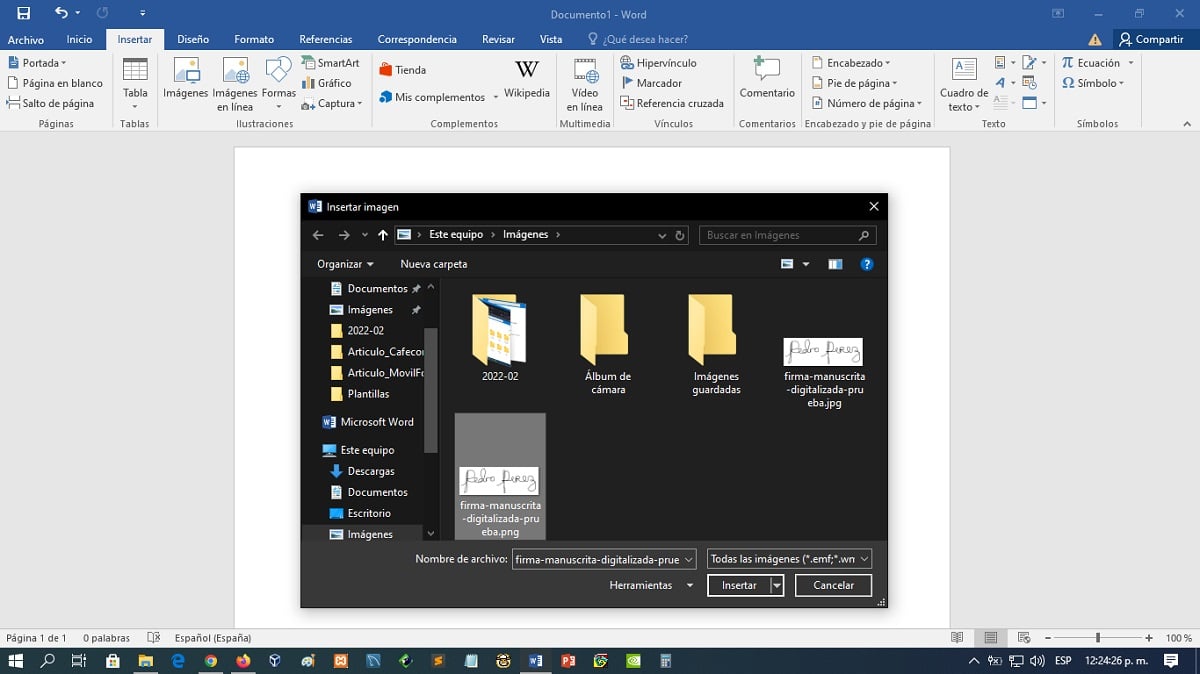
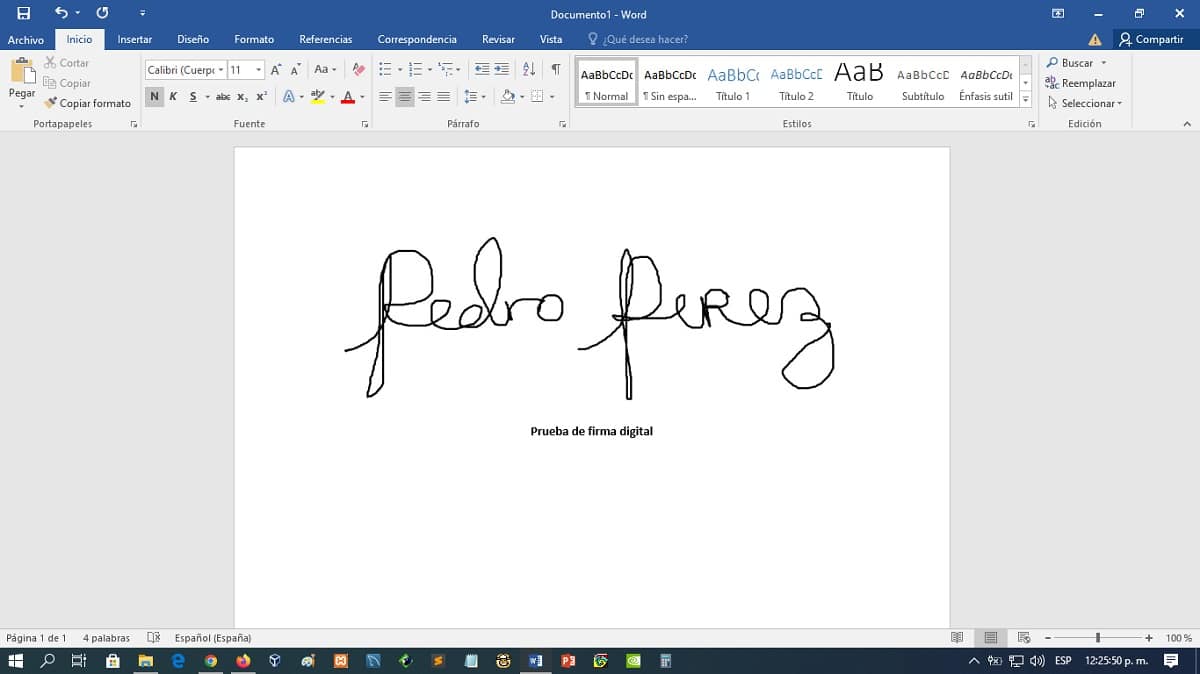
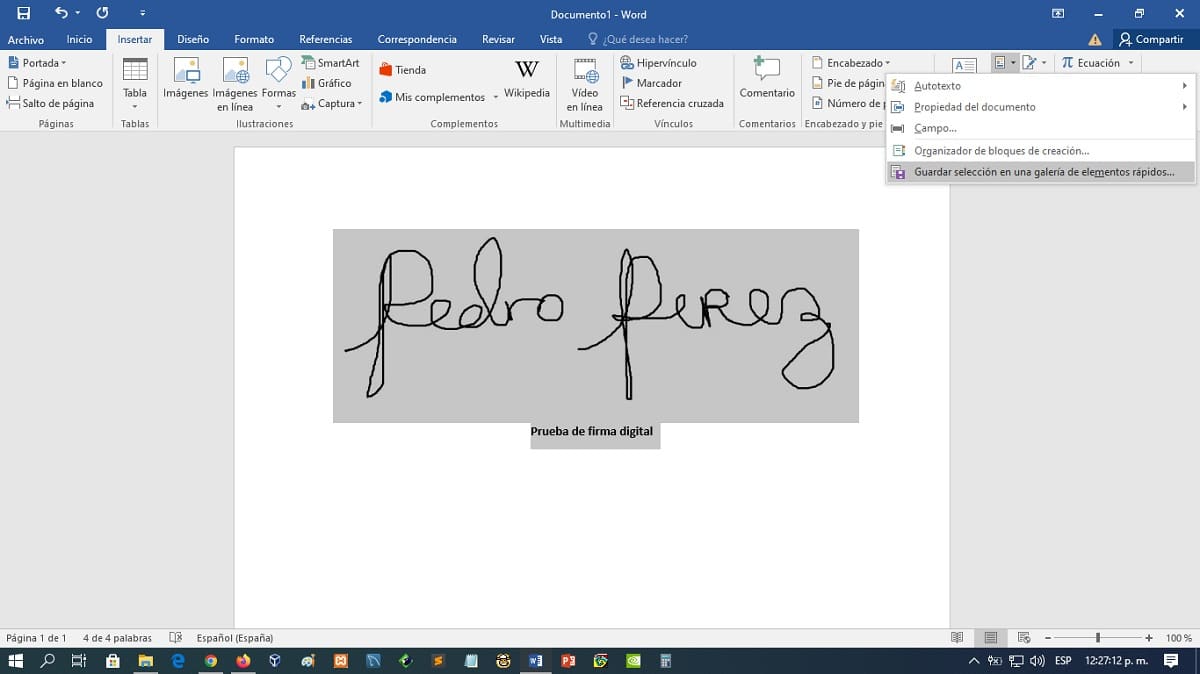
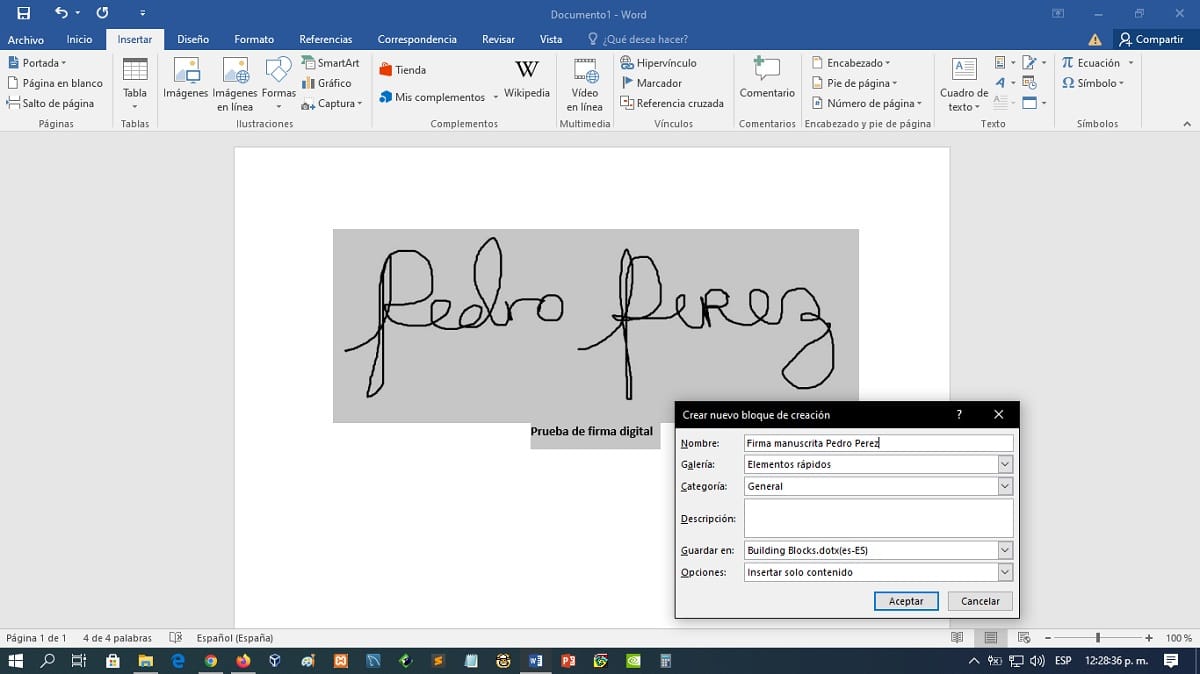
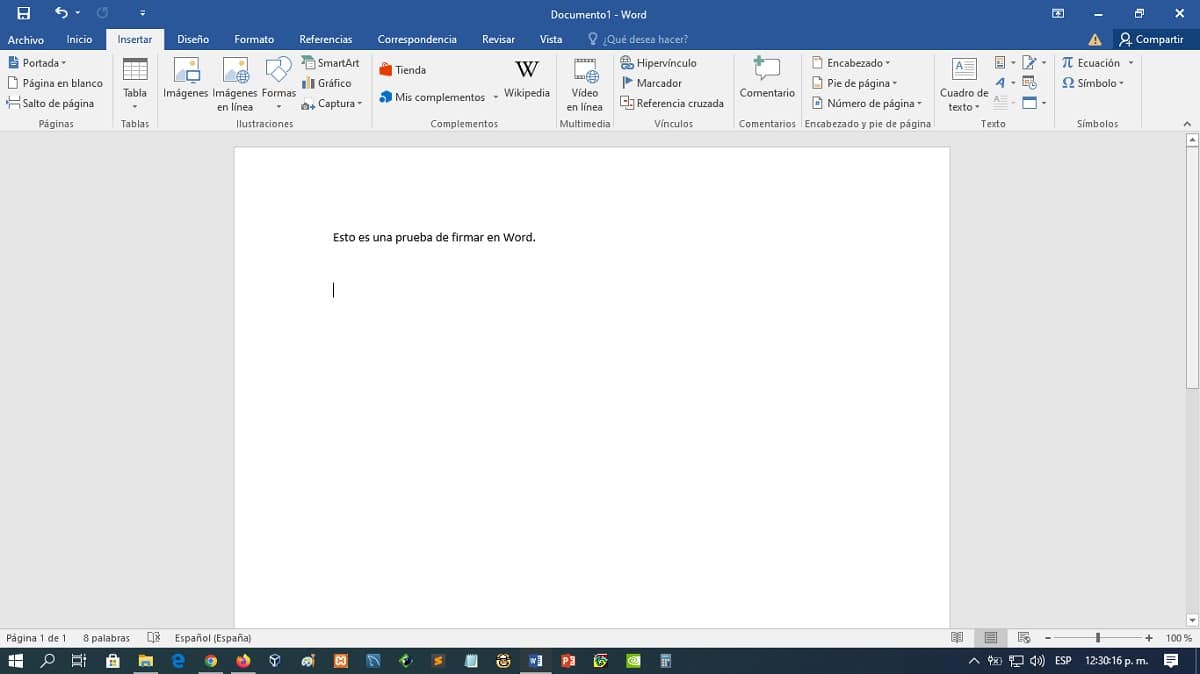
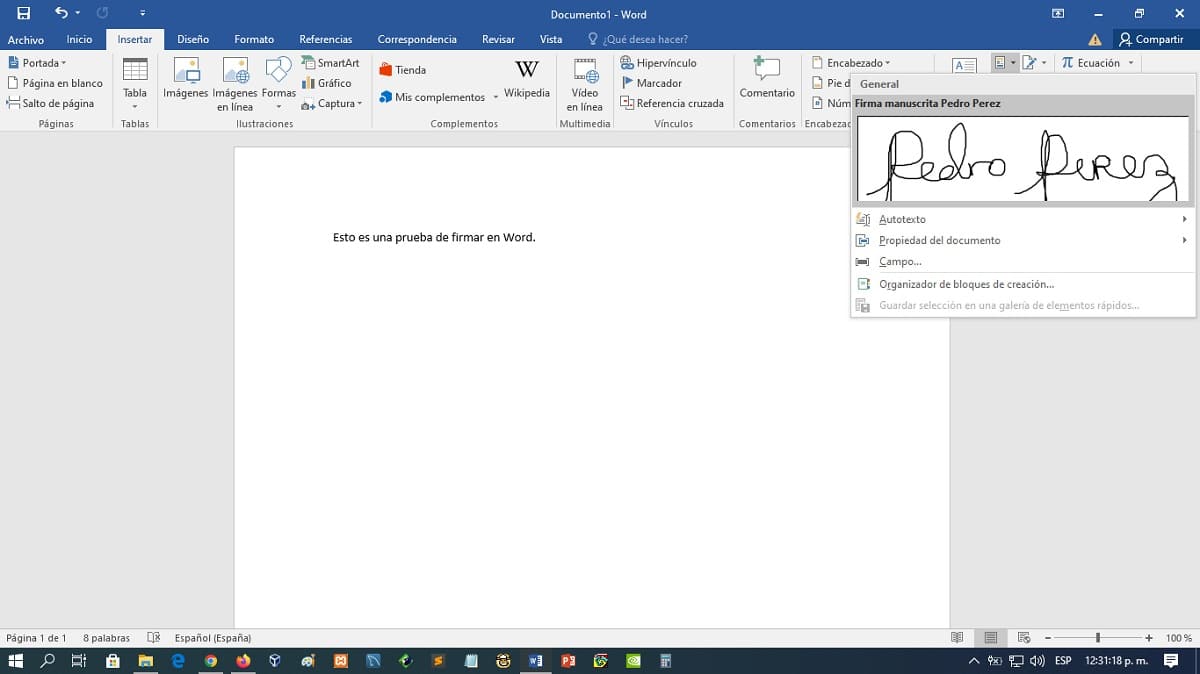
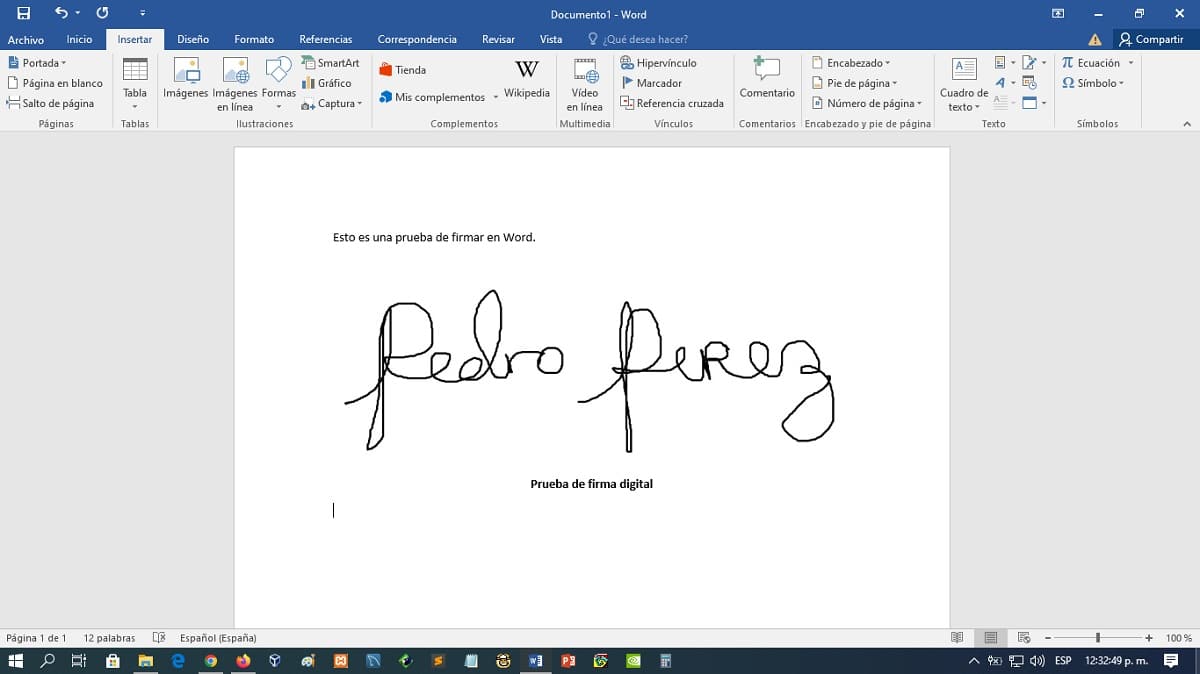
2 ವಿಧಾನ
ಎರಡನೆಯ ವಿಧಾನ, ಸಹಿ ಮಾಡುವುದಕ್ಕಿಂತ ಹೆಚ್ಚಿನದು, ಆ ಉದ್ದೇಶಕ್ಕಾಗಿ ಸೂಕ್ತವಾದ ಸ್ಥಳಗಳೊಂದಿಗೆ ಡಾಕ್ಯುಮೆಂಟ್ ಅನ್ನು ನಿರ್ಮಿಸುವುದು. 1 ಅಥವಾ ಹೆಚ್ಚಿನ ಜನರು ವೈಯಕ್ತಿಕವಾಗಿ ಸಹಿ ಮಾಡಲು ಡಾಕ್ಯುಮೆಂಟ್ ಅನ್ನು ಕಳುಹಿಸಬೇಕಾದರೆ ಈ ವಿಧಾನವು ಎಲ್ಲಕ್ಕಿಂತ ಹೆಚ್ಚಾಗಿ ಉಪಯುಕ್ತವಾಗಿದೆ. ಮತ್ತು ಈ ವಿಧಾನವು ಒಳಗೊಂಡಿದೆ ಮೈಕ್ರೋಸಾಫ್ಟ್ ವರ್ಡ್ ಕರೆಯಲಾಗುತ್ತದೆ, ಮೈಕ್ರೋಸಾಫ್ಟ್ ಆಫೀಸ್ ಸಿಗ್ನೇಚರ್ ಲೈನ್.
ಅಂದರೆ, ಈ ವಿಧಾನವು ಆಯ್ಕೆಯನ್ನು ನೀಡುತ್ತದೆ ಒಂದು ಅಥವಾ ಹೆಚ್ಚಿನ ಸಹಿ ಸಾಲುಗಳನ್ನು ಸೇರಿಸಿ, ಡಾಕ್ಯುಮೆಂಟ್ ಉತ್ತಮವಾಗಿ ರಚನಾತ್ಮಕವಾಗಿ ಉಳಿದಿದೆ ಮತ್ತು ಸಹಿಯು ಅಗತ್ಯ ಸ್ಥಳವನ್ನು ಹೊಂದಿದೆ ಎಂದು ಖಚಿತಪಡಿಸಿಕೊಳ್ಳಲು.
ಈ ವಿಧಾನವನ್ನು ಕಾರ್ಯಗತಗೊಳಿಸಲು, ಈ ಕೆಳಗಿನವುಗಳನ್ನು ಮಾಡಿ:
- ಡಾಕ್ಯುಮೆಂಟ್ ಅನ್ನು ವಿಸ್ತೃತ ಪ್ರಕ್ರಿಯೆಯಲ್ಲಿ ತೆರೆಯಿರಿ ಅಥವಾ ಈಗಾಗಲೇ ಮುಗಿದಿದೆ, ಅದರ ಮಾರ್ಪಾಡಿನೊಂದಿಗೆ ಮುಂದುವರಿಯಿರಿ.
- ಮೌಸ್ ಕರ್ಸರ್ (ಮೌಸ್) ಅನ್ನು ನಾವು ಸಿಗ್ನೇಚರ್ ಲೈನ್ ಅನ್ನು ಸೇರಿಸಲು ಬಯಸುವ ಸ್ಥಳದಲ್ಲಿ ಇರಿಸಿ.
- ಹೋಗಿ ಮತ್ತು "ಇನ್ಸರ್ಟ್ -> ಮೈಕ್ರೋಸಾಫ್ಟ್ ಆಫೀಸ್ ಸಿಗ್ನೇಚರ್ ಲೈನ್" ಆಯ್ಕೆಯನ್ನು (ಐಕಾನ್) ಕ್ಲಿಕ್ ಮಾಡಿ.
- "ಸಿಗ್ನೇಚರ್ ಕಾನ್ಫಿಗರೇಶನ್" ವಿಂಡೋದಲ್ಲಿ ವಿನಂತಿಸಿದ ಕ್ಷೇತ್ರಗಳನ್ನು ಭರ್ತಿ ಮಾಡಿ ಮತ್ತು "ಸ್ವೀಕರಿಸಿ" ಗುಂಡಿಯನ್ನು ಒತ್ತುವ ಮೂಲಕ ಮುಗಿಸಿ.
- ಇದೆಲ್ಲವನ್ನೂ ಮಾಡಿದ ನಂತರ, ಸೂಚಿಸಲಾದ ಡಾಕ್ಯುಮೆಂಟ್ನ ಹಂತದಲ್ಲಿ ಸಹಿ ರೇಖೆಯನ್ನು ಪ್ರದರ್ಶಿಸಬಹುದು. ಡಾಕ್ಯುಮೆಂಟ್ನ ನಂತರದ ಮುದ್ರಣ ಮತ್ತು ಸಹಿಗಾಗಿ. ಆದಾಗ್ಯೂ, ನಾವು ಮೊದಲ ವಿಧಾನದಲ್ಲಿ ವಿವರಿಸಿದಂತೆ ನೀವು ಸಹಿ ರೇಖೆಯ ಸ್ಥಾನದಲ್ಲಿ ಡಿಜಿಟೈಸ್ ಮಾಡಿದ ಕೈಬರಹದ ಸಹಿಯನ್ನು ಸೇರಿಸಬಹುದು. ಅಥವಾ ಹೆಚ್ಚು ಸರಳವಾಗಿ, ನಾವು ಮೂರನೇ ವಿಧಾನದಲ್ಲಿ ವಿವರಿಸುತ್ತೇವೆ.
ಕೆಳಗೆ ತೋರಿಸಿರುವಂತೆ:
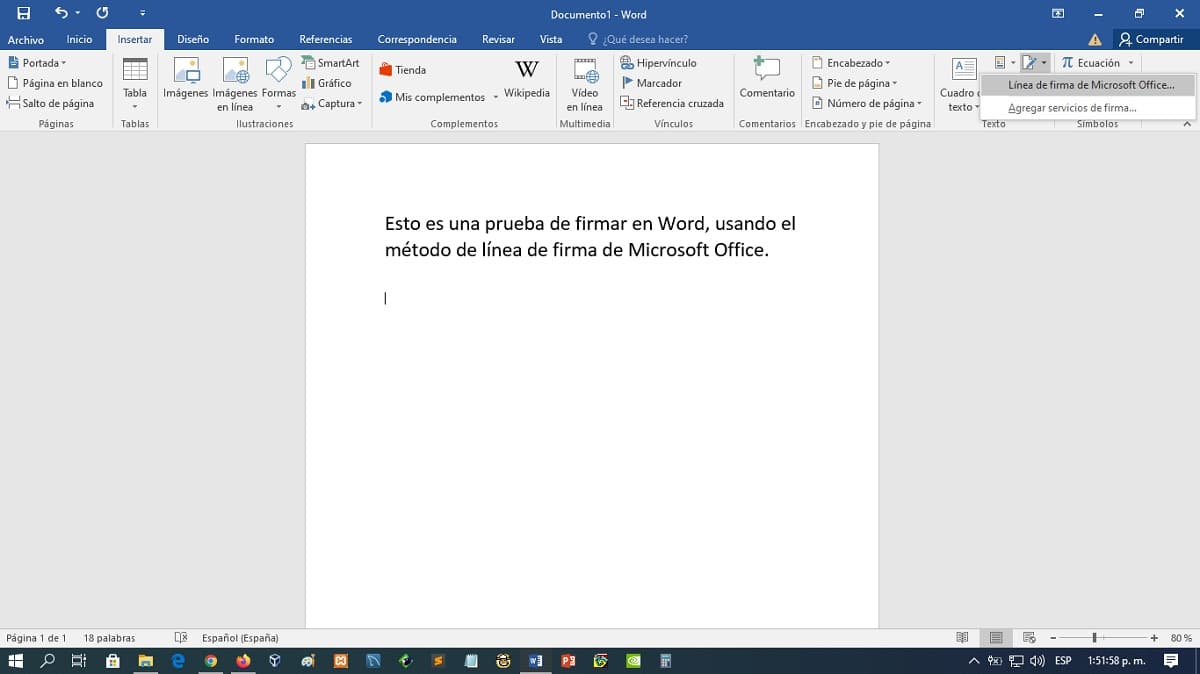
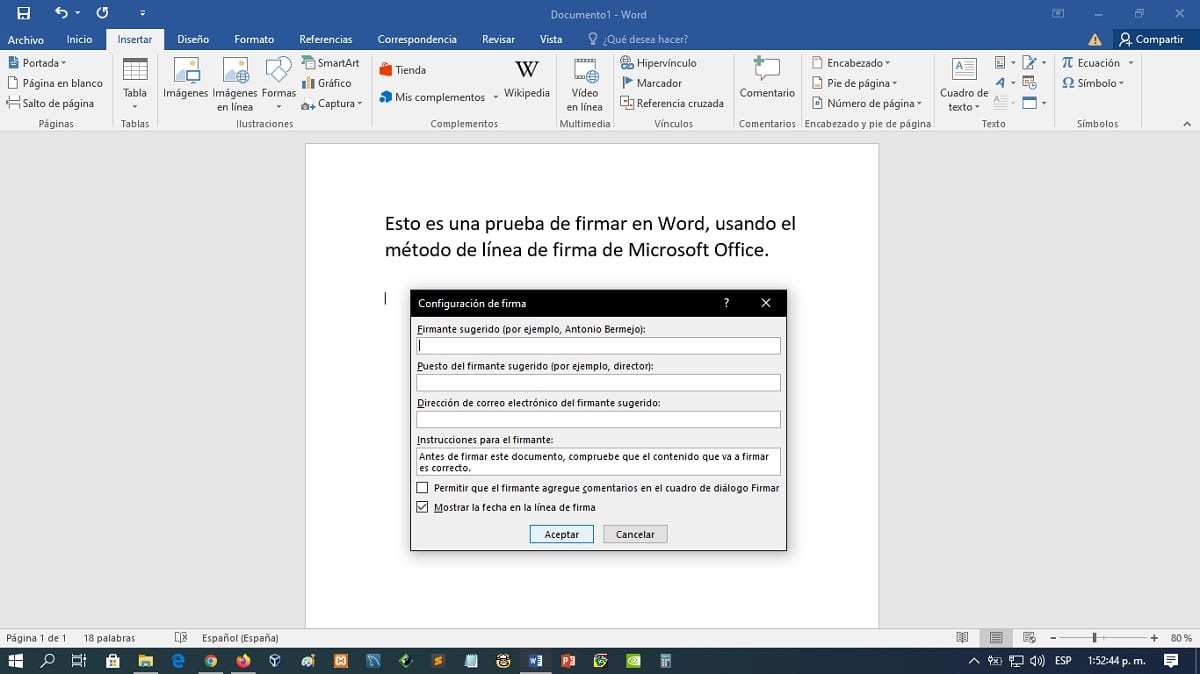
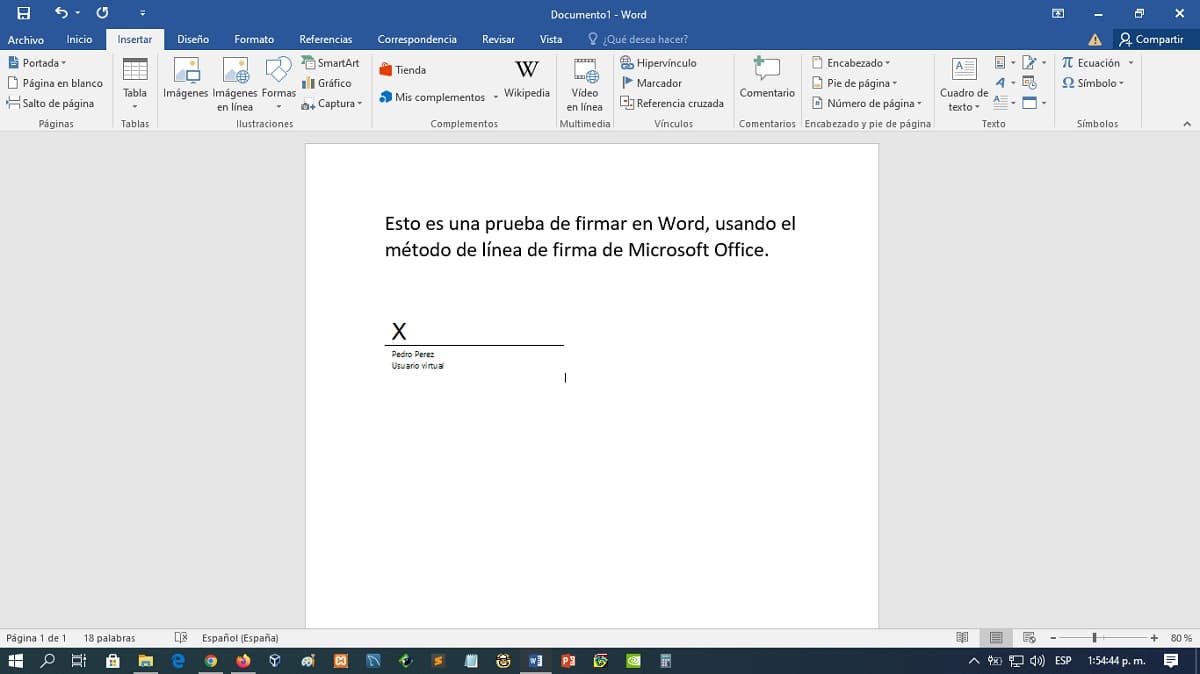
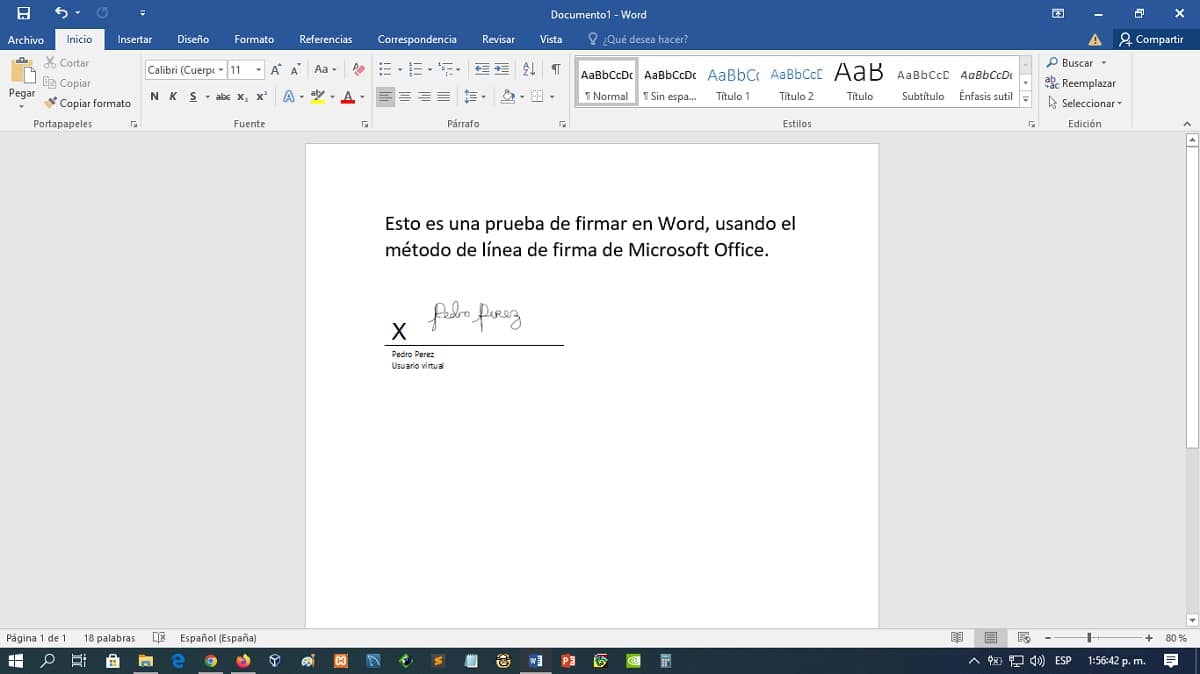
ನೀವು ಆಳವಾಗಿ ಹೋಗಲು ಬಯಸಿದರೆ ಮೈಕ್ರೋಸಾಫ್ಟ್ ಆಫೀಸ್ ಸಿಗ್ನೇಚರ್ ಲೈನ್ ವೈಶಿಷ್ಟ್ಯವನ್ನು ಬಳಸುವುದು, ನಮ್ಮದನ್ನು ಅನ್ವೇಷಿಸಲು ನಾವು ಶಿಫಾರಸು ಮಾಡುತ್ತೇವೆ ಸಂಬಂಧಿತ ಹಿಂದಿನ ಪೋಸ್ಟ್.
3 ವಿಧಾನ
ಅಂತಿಮವಾಗಿ, ಎಲ್ಲಾ ವಿಧಾನಗಳಲ್ಲಿ ಸುಲಭ, ಅತ್ಯಂತ ನೇರ ಮತ್ತು ತಾರ್ಕಿಕ, ಮೊದಲ ವಿಧಾನದಂತೆ ಡಿಜಿಟೈಸ್ಡ್ ಕೈಬರಹದ ಸಹಿಯೊಂದಿಗೆ ಇಮೇಜ್ ಫೈಲ್ ಅನ್ನು ಬಳಸುವುದು ಮತ್ತು ಡಾಕ್ಯುಮೆಂಟ್ನಲ್ಲಿ ಅಗತ್ಯವಿರುವ ಸ್ಥಾನದಲ್ಲಿ ಅದನ್ನು ಸರಳ ಚಿತ್ರವಾಗಿ ಸೇರಿಸುವುದು.
ಕೆಳಗೆ ತೋರಿಸಿರುವಂತೆ:
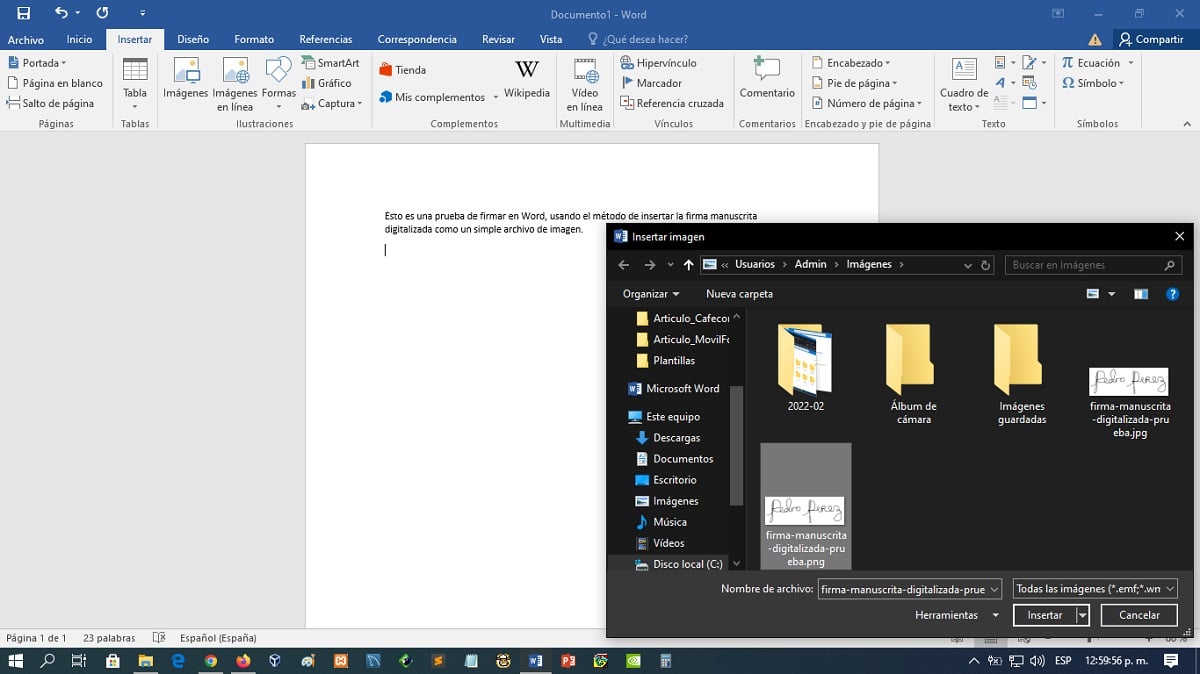
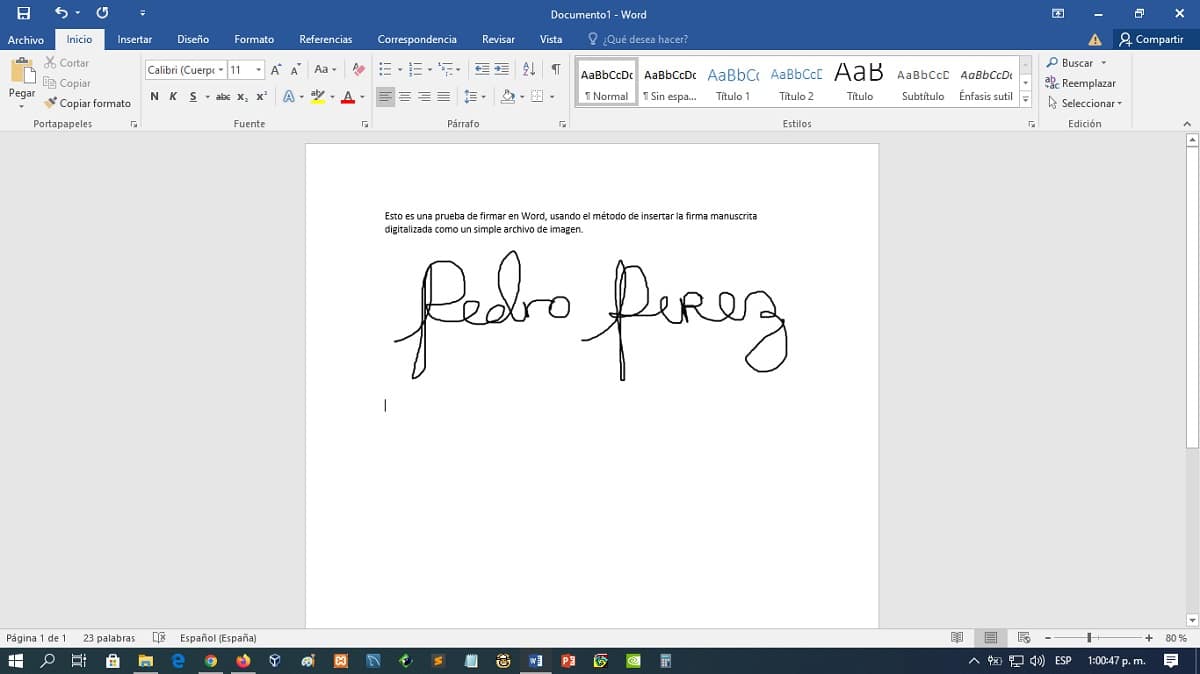
ಅಂತಿಮವಾಗಿ, ನೀವು ಅನ್ವೇಷಿಸಲು ಬಯಸಿದರೆ "Sign in Word" ಕುರಿತು ಅಧಿಕೃತ ಮಾಹಿತಿ, ಕೆಳಗಿನವುಗಳ ಮೇಲೆ ಕ್ಲಿಕ್ ಮಾಡಿ ಎಂದು ನಾವು ಶಿಫಾರಸು ಮಾಡುತ್ತೇವೆ ಲಿಂಕ್.

ಸಾರಾಂಶ
ಸಂಕ್ಷಿಪ್ತವಾಗಿ, ನೋಡಬಹುದಾದಂತೆ, «ವರ್ಡ್ ಸೈನ್ ಇನ್ ಮಾಡಿ» ಡಿಜಿಟಲ್ ಮೋಡ್ನಲ್ಲಿ ಇದು ತುಂಬಾ ಸುಲಭ ಮತ್ತು ತುಂಬಾ ಉಪಯುಕ್ತವಾಗಿದೆ, ಅದನ್ನು ಸರಳವಾಗಿ ವೈಯಕ್ತೀಕರಿಸಲು ಅಥವಾ ಅಲಂಕರಿಸಲು, ಕವರ್ a ಕಾನೂನು ಅವಶ್ಯಕತೆ. ನಾವು ಆರಂಭದಲ್ಲಿ ಹೇಳಿದಂತೆ, ಡಾಕ್ಯುಮೆಂಟ್ಗೆ ಸಹಿ ಮಾಡುವುದರಿಂದ ಖಾತರಿಪಡಿಸಬಹುದು ದೃಢೀಕರಣ, ಪರಿಶೀಲನೆ ಮತ್ತು ಗುರುತಿಸುವಿಕೆ ಅದೇ, ಸಹಿ ಮಾಡಿದ ವ್ಯಕ್ತಿಯು ವಿಷಯವನ್ನು ಅರ್ಥಮಾಡಿಕೊಂಡಿದ್ದಾನೆ ಮತ್ತು ಇತರ ವಿಷಯಗಳ ಜೊತೆಗೆ ಅವರ ಅನುಮೋದನೆಯನ್ನು ನೀಡುತ್ತಾನೆ ಎಂದು ದೃಢೀಕರಿಸುವ ಮೂಲಕ.
ಆದ್ದರಿಂದ, ಈಗ ಇವುಗಳನ್ನು ತಿಳಿದುಕೊಳ್ಳುವುದು 3 ಪರಿಣಾಮಕಾರಿ ವಿಧಾನಗಳು, ನೀವು ಈ ಉದ್ದೇಶವನ್ನು ಸಮರ್ಥವಾಗಿ ಪೂರೈಸಲು ಸಾಧ್ಯವಾಗುತ್ತದೆ.